Po odebrání studenta z poznámkového bloku předmětu už tento student nebude mít oprávnění k zobrazení a úpravám sdíleného obsahu daného poznámkového bloku. Jeho práce ale v daném poznámkovém bloku zůstane, pokud se při odebrání studenta nerozhodnete ji odstranit.
-
Přihlaste se na Office.com pomocí přihlašovacích údajů, které vám poskytla vaše škola.
Důležité informace: Pokud jste poznámkový blok předmětu vytvořili v Microsoft Teams, odeberte studenty z týmu předmětuv Microsoft Teams. Tím se také aktualizuje jejich členství v poznámkovém bloku předmětu.
-
Vyberte Poznámkový blok předmětu. Pokud aplikaci Poznámkový blok předmětu nevidíte hned, otevřete

-
Vyberte Přidat nebo odebrat studenty.
-
Vyberte poznámkový blok, který aktualizujete.
-
Vyberte jména studentů, které chcete odebrat. Pokud vyberete nějakého studenta omylem, zvolte Zpět. Pokud chcete odstranit práci studenta a odebrat ho z předmětu, zaškrtněte políčko Odstranit obsah studenta.
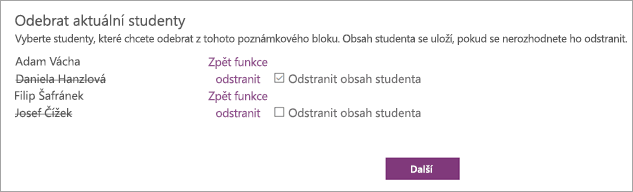
-
Vyberte Další.
-
Potvrďte seznam studentů s přístupem k poznámkovému bloku předmětu. Pokud potřebujete udělat nějaké změny, vraťte se na předchozí obrazovku výběrem šipky Zpět.

-
Až budete připravení provést změny, vyberte Aktualizovat.
Další informace
Další informace o správě poznámkového bloku předmětu najdete na stránce Začínáme.










